Win10 mcafee将文件设置为安全的方法
一般情况下,我们在win10系统电脑中运行一些修改系统非关键位置设定的软件及批处理时,都会遇到被mcafee杀毒软件拦截的情况。这该怎么办呢?此时,我们就需要在mcafee中将软件设置为安全程序/文件?接下来,系统城小编给大家分享下将文件设置为安全的方法!
步骤如下:
1、在任务栏双击打开迈克菲;
2、在迈克菲主界面点击“计划和运行扫描”;
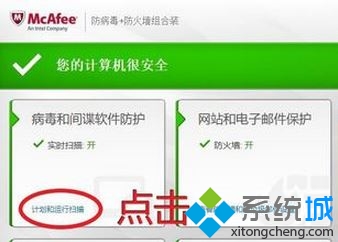
3、接着点击“实时扫描”;
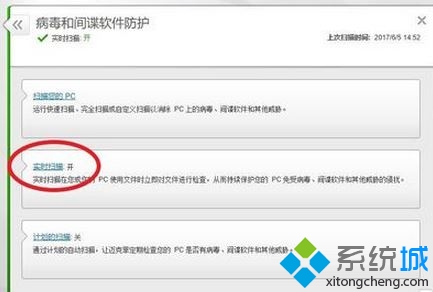
4、展开“已排除的文件”,点击“添加文件”选择需要信任的文件即可;
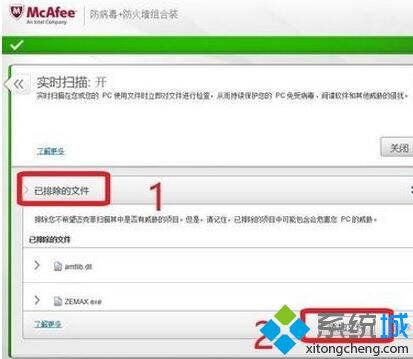
5、当然我们也可以通过【导航】 — 【实时扫描】来打开进行设置。
Win10 mcafee将文件设置为安全的方法就为大家介绍到这里了。若是你也有同样需求的话,不妨按照上述方法操作一遍!
相关教程:mcafee怎么卸载win7系统安全设置我告诉你msdn版权声明:以上内容作者已申请原创保护,未经允许不得转载,侵权必究!授权事宜、对本内容有异议或投诉,敬请联系网站管理员,我们将尽快回复您,谢谢合作!











